
Mundarija:
- Muallif Bailey Albertson [email protected].
- Public 2023-12-17 13:07.
- Oxirgi o'zgartirilgan 2025-01-23 12:47.
Televizorni kompyuterga ulashning eng tezkor usuli: Wi-Fi-dan foydalanish
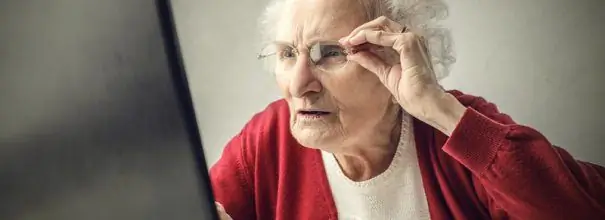
Televizorni kompyuterga ulash bugungi kunda odatiy hol emas. Filmlarni yoki fotosuratlarni katta televizor ekranida ko'rish imkoniyati hamma uchun yoqimli bo'ladi. Simsiz aloqaning rivojlanishi bilan televizorni kompyuterga Wi-Fi texnologiyasi yordamida ulash imkoniyati paydo bo'ldi. Keling, ushbu variantni batafsil ko'rib chiqaylik.
Tarkib
- 1 Wi-Fi orqali televizorni ulash uchun zaruriy shartlar
-
2 Smart TV-ni qo'llab-quvvatlaydigan Wi-Fi TV orqali kompyuterga ulanish bo'yicha ko'rsatmalar
- 2.1 Wi-Fi router orqali ulanish
- 2.2 Televizorni Wi-Fi orqali kompyuterga to'g'ridan-to'g'ri ulash
-
Smart TV holda televizor kompyuteriga 3 ta Wi-Fi ulanish
- 3.1 Video: Televizorni kompyuterga Wi-Fi orqali ulash usullari
-
3.2 Tasvirni kompyuter ekranidan televizorga uzatish
3.2.1 Video: tasvirlarni kompyuterdan televizorga Wi-Fi orqali ko'rsatish
Televizorni Wi-Fi orqali ulash uchun zarur shartlar
Agar siz televizoringizni Wi-Fi orqali kompyuteringizga ulamoqchi bo'lsangiz, avval sizda bunday imkoniyat mavjudligini aniqlash kerak. Televizorni Wi-Fi orqali ulash quyidagi hollarda mumkin:
- televizorda o'rnatilgan Wi-Fi adapteri bilan Smart TV funktsiyasi mavjud - u holda uni ulash eng oson bo'ladi va qo'shimcha uskunalar sotib olishning hojati yo'q;
- televizorda Wi-Fi modulini ulashingiz mumkin bo'lgan USB ulagichi mavjud - bu holda siz mos modulni sotib olishingiz kerak bo'ladi, modul turi televizor ishlab chiqaruvchisiga bog'liq;
- qurilmani mahalliy darajada Smart TV-ga ulanishingiz mumkin - bu holda televizor to'g'ridan-to'g'ri kompyuterga mahalliy tarmoq orqali ulanadi;
- Smart TV-dan tashqari ulanishning yana bir variantini Smart-pristavka orqali amalga oshirish mumkin - bu televizoringizni Smart TV-ga o'xshash funksiyalar bilan ta'minlaydi.
Albatta, sizning kompyuteringizga Wi-Fi moduli ham kerak bo'ladi. Agar sizning kompyuteringizda ichki Wi-Fi moduli bo'lmasa, sizga tashqi adapter kerak bo'ladi. Agar siz adapter sotib olishga qaror qilsangiz, uning o'tkazuvchanligini oldindan taxmin qilishingiz kerak: qurilma to'g'ri ishlashi uchun u etarlicha katta bo'lishi kerak (100-150 Mb / s). Aks holda, televizor ekranidagi tasvir tebranadi va sekinlashadi, bu esa videoni ko'rish tajribasini katta darajada buzadi.
Televizoringizda Smart TV mavjudligini qanday bilasiz? Bir necha usullar mavjud:
- qurilmaning asosiy xususiyatlarini o'rganing: ular qutiga yozilgan va u erda Smart TV opsiyasining mavjudligi yoki yo'qligi ko'rsatiladi;
-
qurilmaning masofadan boshqarish pultini diqqat bilan ko'rib chiqing: odatda asosiy menyuga kirish uchun Smart tugmasi mavjud; Philips televizorlarida u uy belgisi bilan kalitga mos keladi;

Televizorning masofadan boshqarish pultidagi aqlli tugma Agar pultda Smart tugmasi bo'lsa, u holda televizoringiz Smart TV funktsiyasini qo'llab-quvvatlaydi
- qidiruv maydoniga televizor modeli nomini yozib va uning xususiyatlarini o'rganib, Internetdagi ma'lumotlarni tekshiring.
Smart TV-ni qo'llab-quvvatlaydigan Wi-Fi TV orqali kompyuterga ulanish bo'yicha ko'rsatmalar
Ikkita asosiy ulanish usuli mavjud: Wi-Fi router orqali yoki televizorni yo'riqchisiz kompyuterga to'g'ridan-to'g'ri ulash.
Wi-Fi router orqali ulanish
Televizoringizni yo'riqnoma orqali kompyuteringizga ulash uchun birinchi qadam bu televizorni sozlashdir. Quyidagilarni bajaring:
-
Routerni yoqing va uning sozlamalarida DHCP rejimini o'rnating (tarmoq sozlamalarini avtomatik ravishda tarqatish). Bu televizorga ulanishdan so'ng darhol kerakli ulanish parametrlarini olish imkonini beradi.

Routerda DHCP rejimini yoqish Router sozlamalarida DHCP rejimini yoqing
- Mahalliy tarmoqqa ulanish uchun parol o'rnating - keyingi ulanish ushbu tarmoqqa o'rnatiladi.
- Masofadan boshqarish pulti yordamida televizor sozlamalarini oching.
-
"Tarmoq" bo'limiga o'ting va "Tarmoq ulanishi" ni tanlang.

Televizor sozlamalarida "Tarmoq" bo'limi Televizor sozlamalarining "Tarmoq" yorlig'idagi "Tarmoq ulanishi" bo'limiga o'ting
-
Smart TV-dan ulanishning mumkin bo'lgan turlari to'g'risida ma'lumot olganidan so'ng, "Ulanishni sozlash" tugmasini bosing.

Tarmoqqa ulanish turi to'g'risida bildirishnoma "Ulanishni sozlash" tugmasini bosing
- Routerga ulanish uchun simsiz tarmoqni tanlang.
-
Oldindan o'rnatgan parolni kiriting va yozuvni tasdiqlang.

Ulanish paytida parolni kiritish Routerda o'rnatilgan parolni kiriting
-
Tarmoq muvaffaqiyatli ulanganligi to'g'risida xabarnoma paydo bo'ladi. Finish tugmasini bosing.

Wi-Fi ulanishni tasdiqlash Ulanish tugagandan so'ng "Finish" tugmasini bosing
Endi televizor o'rnatilgandan so'ng, media-serverni kompyuteringizga o'rnatishga o'tishingiz mumkin. Qurilmalar o'rtasida ma'lumot almashish uchun kerak bo'ladi. Bunday serverlarni yaratish uchun ko'plab maxsus dasturlar mavjud - biz jarayonni Plex Media Server misolida tahlil qilamiz:
- Ushbu dasturni yuklab oling va o'rnating, so'ngra uning veb-interfeysini oching - bu ishlash uchun zarur bo'lgan parametrlarni sozlaydi.
-
DLNA bo'limiga o'ting va markerni "DLNA serverini yoqish" ga qo'ying, so'ngra o'zgarishlarni saqlang. Bu dasturdan keyingi foydalanish imkoniyatini beradi.

DLNA serverini yoqish DLNA serverini yoqish katagiga belgi qo'ying
- Keyin siz foydalanmoqchi bo'lgan tarkib turlarini sozlashingiz kerak: filmlar, musiqa yoki fotosuratlar. Yangi toifani qo'shish uchun ortiqcha ustiga bosing.
-
Dasturga to'plam (fayllar bilan papka) qo'shish uchun kerakli bo'limni tanlang, masalan, "Filmlar".

Media turini tanlash Televizorga chiqarishni xohlagan tarkib turini tanlang
-
To'plam uchun nomni kiriting va Keyingi tugmasini bosing.

To'plam nomini kiritish Siz uchun qulay bo'lgan to'plam nomini kiriting va "Keyingi" tugmasini bosing
- "Papkalar" bandiga o'ting va "Jildni qo'shish" tugmasini bosing. Kompyuteringizda kino katalogiga yo'lni ko'rsating. Qisqa vaqtdan so'ng filmlar qayta ishlanadi va sizning to'plamingizda paydo bo'ladi.
Televizordan yaratilgan serverga kirish kifoya. Buning uchun quyidagilarni bajaring:
- "Media" bo'limiga o'ting. Televizoringiz modeliga qarab, tashqi manbalarni tanlashingiz kerak bo'lishi mumkin.
- Media manbai sifatida ulangan serverni tanlang.
- Siz kirmoqchi bo'lgan fayllarni ko'rsating. Ular siz yaratgan to'plam turiga bog'liq. Masalan, Video.
- To'plamni tanlang, bizning holatlarimizda bu "Filmlar" jildidir.
- Ro'yxatdagi filmni tanlang va uni boshlang. Yuklab olish tugagandan so'ng, siz tomosha qilishni boshlashingiz mumkin.
Wi-Fi orqali televizorni kompyuterga to'g'ridan-to'g'ri ulash
Routersiz to'g'ridan-to'g'ri ulanish bilan siz bir xil fayllarni boshqarish dasturlaridan foydalanishingiz mumkin, ammo televizorga ulanish uchun statsionar kompyuter emas, balki noutbuk kerak. Gap shundaki, noutbukning Wi-Fi adapteri kirish nuqtasi sifatida ishlatilishi mumkin. Uni yaratishning eng qulay usuli - buyruq satri. Bu shunday amalga oshiriladi:
-
Buyruqlar satri konsolini oching. Buning uchun qidiruv satriga cmd yozishingiz yoki Ishlatish panelida xuddi shu buyruqni kiritishingiz mumkin.

Buyruqlar satri konsolini ochish "Ishga tushirish" menyusidan "Buyruqning xohishi" bo'limini tanlang
-
Buyruq satrini ochgandan so'ng, netsh wlan set hostednetwork mode = allow ssid = My_virtual_WiFi key = 12345678 keyUsage = persistent buyrug'ini kiriting va Enter tugmasini bosib yozuvni tasdiqlang.

Serverni buyruq satrida ishga tushirish Buyruqni kiriting va Enter tugmasini bosib bajaring
-
Keyin netsh wlan start hostednetwork bilan tarmoqni boshlang. Qurilmani har safar yoqganingizda uni kiritishingiz kerak bo'ladi.

Buyruq satrida tarmoqni yoqish Tarmoqni ishga tushirish va yozuvni tasdiqlash uchun buyruqni kiriting
- Keyingi harakatlar oldingi ko'rsatmalarda tasvirlanganlarga o'xshashdir: televizor orqali yaratilgan tarmoqqa ulanishingiz kerak, uni yo'riqnoma o'rniga tanlab, keyin Plex Media Server dasturida server yaratib, unga televizoringizdan o'ting.
Televizoringiz Wi-Fi Direct texnologiyasini qo'llab-quvvatlasa, bunday mahalliy tarmoqni yaratish osonroq bo'ladi. Buni uchinchi tomon dasturlarini ishlatmasdan amalga oshirish mumkin - shunchaki kompyuteringizda tegishli tarkibga ega papka yarating va uni o'rtoqlashing. Buning uchun quyidagilarni bajaring:
- Televizordan ulashmoqchi bo'lgan papkani tanlang.
-
Sichqonchaning o'ng tugmachasini bosib, papkaning kontekst menyusini oching va "Xususiyatlar" bo'limiga kiring.

Jildning kontekst menyusi Kontekst menyusida "Xususiyatlar" bo'limini oching
-
Sharing yorlig'ida Sharing-ni tanlang va papkani o'rtoqlashing.

Tarkib papkasini almashishni sozlash Jildning xususiyatlarida "Sharing" bo'limini oching va kerakli sozlamalarni o'rnating
Smart TV holda televizor kompyuteriga Wi-Fi ulanishi
Agar sizda Smart TV funktsiyasiz muntazam televizor bo'lsa, uni WiDi / Miracast texnologiyasi yordamida kompyuteringizga ulashingiz mumkin. Bu shuni anglatadiki, siz kompyuteringiz ekranini televizorga uzatishingiz mumkin. Ushbu echimning kamchiliklari bor:
- texnologiya juda talabchan: sizga juda kuchli kompyuter kerak;
- bu xususiyat barcha televizorlar uchun mavjud emas: agar televizoringiz WiDi / Miracast opsiyasini qo'llab-quvvatlamasa, u holda siz televizorga HDMI porti orqali ulanadigan maxsus adapter sotib olishingiz kerak bo'ladi;
- nazoratni sezilarli darajada kechiktirish mavjud: kompyuterdagi harakatlar televizor ekraniga bir zumda emas, balki biroz vaqt o'zgarishi bilan uzatiladi.
Afzallik - saytlarni ko'rib chiqishda rasmlarni brauzerdan televizorda namoyish qilish qobiliyatidir.
Bunday ulanish va ekrandan eshittirishni sozlash uchun sizga maxsus Intel simsiz displey dasturi kerak bo'ladi. Quyidagi amallarni bajaring:
- Intel Wireless Display dasturini yuklab oling va o'rnating. Rasmiy veb-saytda bir necha yillardan beri mavjud emas, ammo uni Internetda, masalan, bu erda topish mumkin.
-
Miracast / Intel WiDi funktsiyasi televizor menyusida tarmoq sozlamalari ostida faollashtirilganligiga ishonch hosil qiling.

Miracast / Intel WiDi funktsiyasini yoqish Televizoringizda Miracast / Intel WiDi yoqilganligiga ishonch hosil qiling
- Dasturni o'rnatgandan so'ng, siz noutbukda ma'lumotlarni qidirishingiz va ko'rishingiz mumkin, va televizor unga avtomatik ravishda ulanadi.
- Televizor va kompyuter bir-biriga ulanishi bilanoq, tarkibni ko'rish mumkin bo'ladi.
Video: televizorni kompyuterga Wi-Fi orqali ulash usullari
Tasvirni kompyuter ekranidan televizorga uzatish
Agar siz televizoringiz va kompyuteringiz o'rtasida WiDi aloqasini o'rnatgan bo'lsangiz, uni ikkinchi monitor sifatida ishlatishingiz mumkin. Buning uchun quyidagilarni bajaring:
-
Kompyuteringizda displey sozlamalarini oching (sukut bo'yicha Win + P) va "Simsiz displeyga ulanish" qatorini bosing.

Tasvirni kompyuterdan televizorga proektsiyalash Tasvirlarni kompyuterda ko'rsatish uchun sozlamalarda "Simsiz displeyga ulanish" -ni tanlang
-
Displeylar ro'yxatidan televizoringizni tanlang. Unda rasm ko'rsatiladi.

Proektsiya uchun qurilmani tanlash Televizoringizni tanlang va ulanishini kuting
- Ba'zi hollarda televizor sizdan ulanish so'rovini tasdiqlashingizni so'raydi.
Video: tasvirlarni kompyuterdan televizorga Wi-Fi orqali chiqarish
Televizorni Wi-Fi-ga ulashning turli xil usullari mavjud, ammo ularning aksariyati qurilmaning muayyan ishlashi yoki qo'shimcha uskunalarini talab qiladi. Barcha usullarni o'rganib chiqib, Smart TV funktsiyasiga ega bo'lishidan qat'iy nazar televizoringiz uchun eng yaxshi variantni tanlashingiz mumkin.
Tavsiya:
Qanday Qilib IPhone-da Videoni Kesish, Almashtirish, Qo'shib Qo'yish, Videoni Sekinlashtirish Yoki Tezlashtirish

Apple-dan smartfonlarda yoki planshetlarda olingan videoni qanday ishlash kerak: qirqish, aylantirish yoki musiqa qo'shish. Qadam-baqadam ko'rsatmalar kiritilgan
IPhone, IPad-ni Televizorga Wi-Fi, USB Orqali Qanday Ulash Mumkin

Apple qurilmalarini televizorga qanday ulash mumkin. Rasmiy adapterlar va uchinchi tomon mahsulotlaridan foydalanish. Mumkin bo'lgan ulanish xatolari
WiFi Orqali Televizorga Noutbukni Qanday Ulash Mumkin

Laptopning televizorga simsiz ulanishini ta'minlaydigan narsa. Qanday ulanish kerak: DLNA tizimi, Miracast, adapterlar va uchinchi tomon dasturlari
Rostelekomdan Uydagi Internet Va Televizorni Qanday Ulash Mumkin: Ulanish Imkoniyatlarini Tekshirish Va So'rov Qoldirish Usullari

Rostelekom tomonidan Internet va televizor uchun qanday paketlar mavjud: narxlar, aktsiyalar. Xizmatlarni qanday ulash mumkin: veb-sayt, ofis, telefon. Windows-da Internetni qanday sozlash
WiFi Yoki Telefon Orqali Planshetni Televizorga Qanday Ulash Mumkin

Telefoningizni yoki planshetingizni televizorga ulashning bir necha yo'li. Qanday qilib televizorda telefondan faylni ishga tushirish yoki telefon yordamida televizorni boshqarishni boshlash (masofadan boshqarish pulti kabi)
